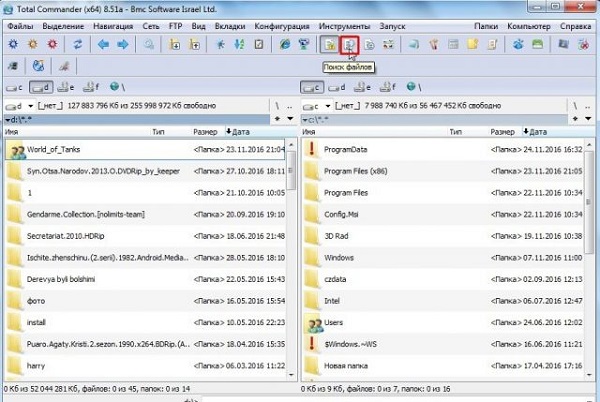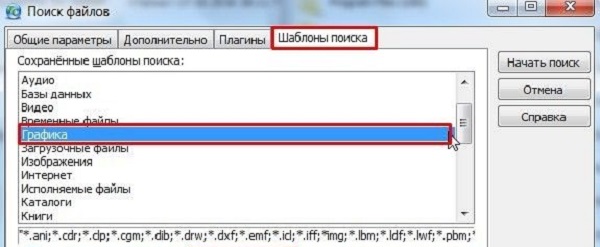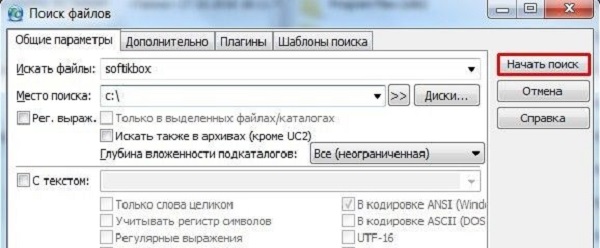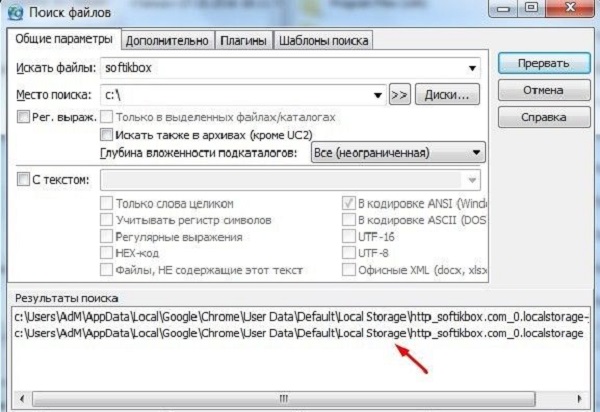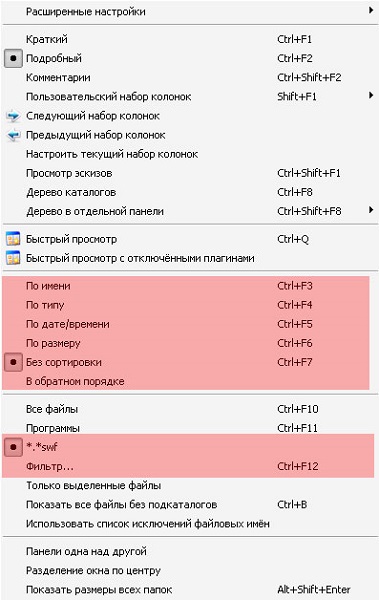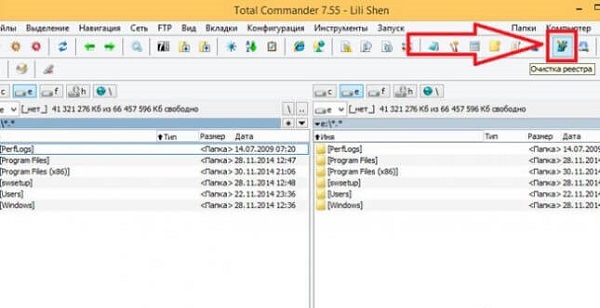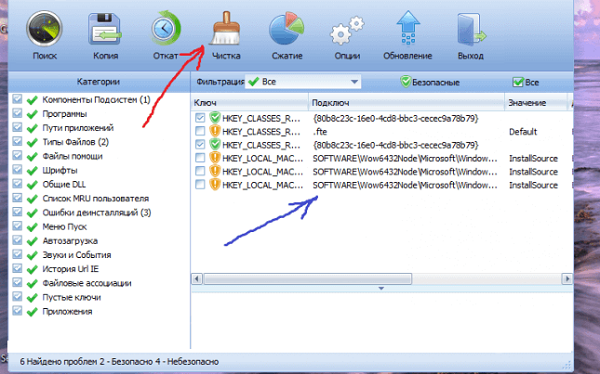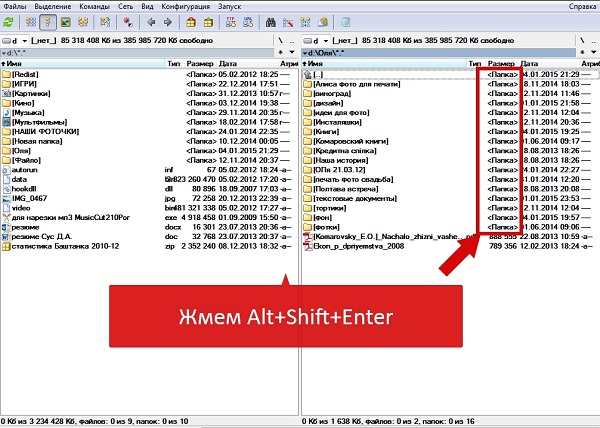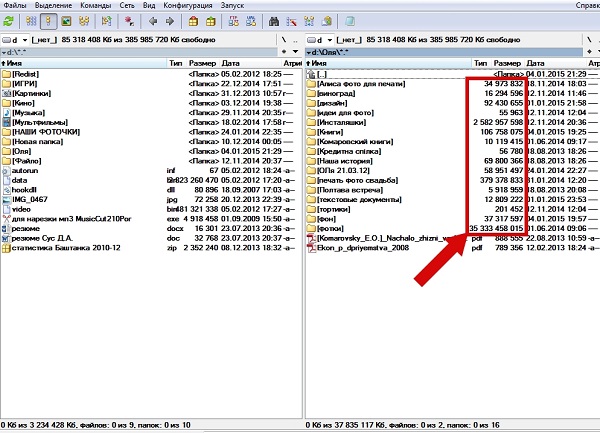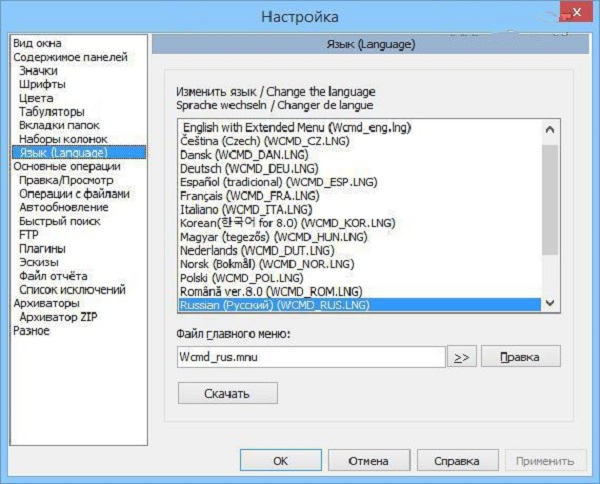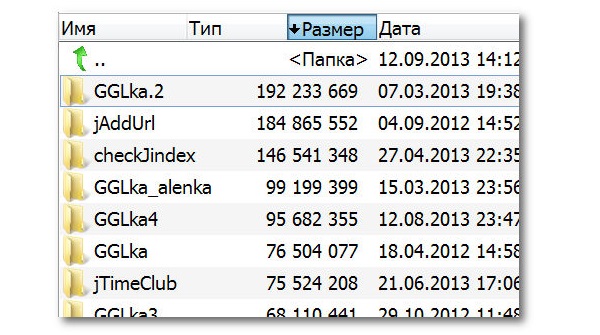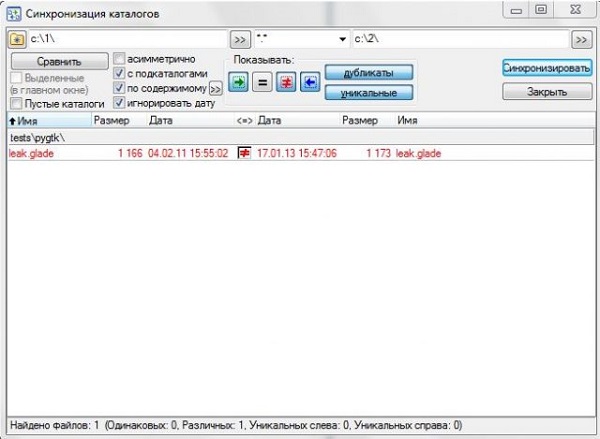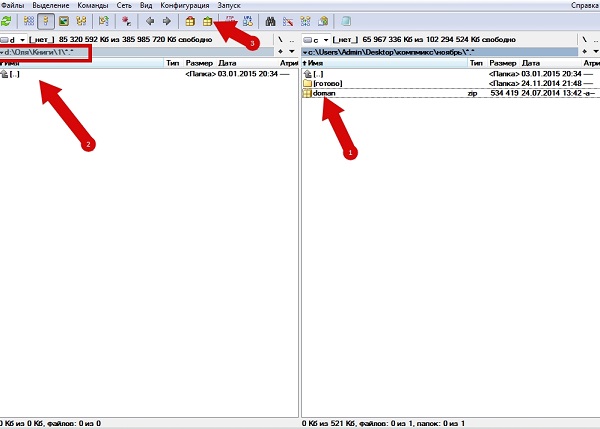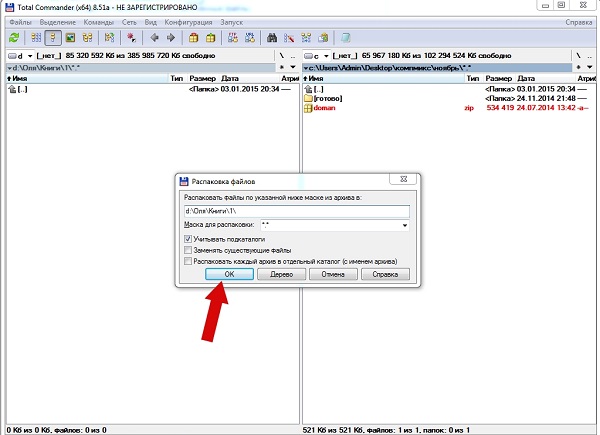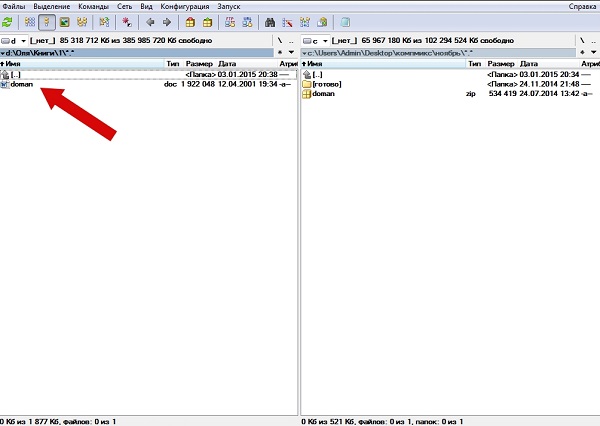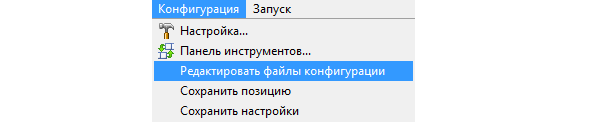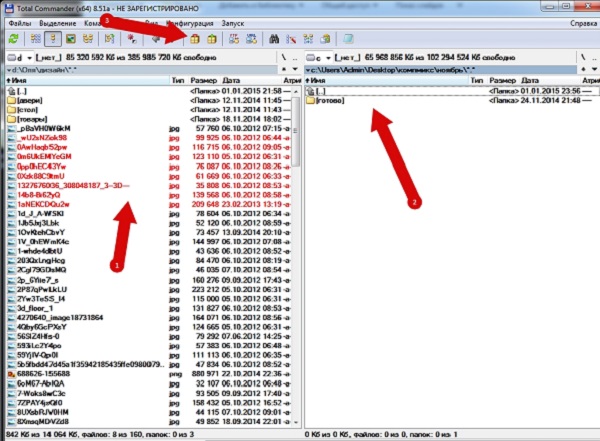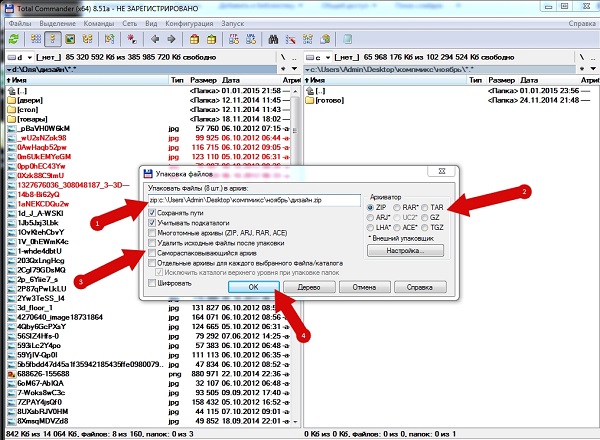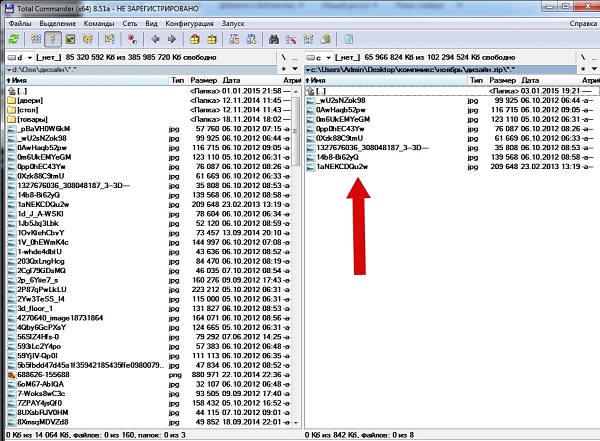как работать с приложением тотал коммандер
Total Commander — как пользоваться
Время на чтение: 5 минут
Многие слышали о программе Тотал Коммандер и о том, что это полезное приложение для ПК, но мало кто пробовал устанавливать данный менеджер к себе на компьютер. Еще меньше людей умеют пользоваться программой Тотал Коммандер. Многие из тех, кто установил к себе на компьютер это приложения, используют его не на максимум. К примеру, не все знают, что Тотал Коммандер можно использовать как ФТП-менеджер для работы с серверами. Это только одна из функций этого приложения. Данная статья — это инструкция, которая научит вас, как работать с Total Commander и покажет азы управления менеджером.
Зачем нужна программа Тотал Коммандер
Если дословно перевести название программы с английского, то получится «тотальное управление» или «полный контроль».
В этом кроется суть программы Тотал Коммандер — она нужна, чтобы управлять файловой системой различных устройств.
К примеру, вы сможете контролировать компьютер, либо съемный носитель или даже пользоваться приложением для загрузки файлов на удаленный сервер. Нельзя сказать, что без этой программы ваш компьютер пропадет, но с Total Commander выполнять различные операции будет куда проще и удобнее.
Многие пользуются именно этой программой, а не стандартным проводником, потому что по умолчанию компьютер совершает операции долго, а Тотал Коммандер работает быстро. Вы сможете практически моментально копировать, переносить, переименовывать, вырезать и вставлять любые файлы, к которым у вас есть доступ. Ваш компьютер быстро превратится в упорядоченную систему вместе с Total Commander. И хоть сначала вам покажется, что пользоваться менеджером не очень удобно, со временем вы привыкните, и поймете, что в этом есть множество плюсов!
Однако, есть у программы и негативные стороны. Так, лучше использовать для FTP-соединения не Тотал Коммандер, а FileZilla — менеджер, который предназначен для работы по FTP протоколу. Дело в том, что у рассматриваемого приложения скорость загрузки данных с Интернета ниже, потому использовать для работы с серверами FileZilla несколько удобнее и практичнее.
Как пользоваться менеджером Total Commander
Как и многие подобные программы, у приложения Тотал Коммандер интерфейс состоит из двух панелей: активной и пассивной. При помощи этих панелей вы сможете отдавать программе различные команды и выполнять операции в файловой системе. Активной называется та панель, с которой в данный момент работает ваш курсор — она, как правило, подсвечивается. И называется она активной потому, что команды, которые вы выполняете, будут реализовываться именно в этой панели.
Как вы поняли, при помощи панелей вы сможете вносить изменения в файловую систему. Выше панелей находятся команды панели инструментов, которыми вы будете постоянно пользоваться. А еще выше находится основное меню для изменения настроек программы. В самом низу вы найдете горизонтальный список команд, которыми вы пользуетесь чаще других. По сути, команды этой программы — это комбинации клавиш, которые запускают определенные процессы. Вот самые частые команды, которые используют юзеры:
К сожалению, в этой инструкции не вместятся все команды, которые есть в этой программе, потому что их более сотни. В основном, вы будете пользоваться клавишами F, Ctrl, Enter и Shift. Со временем вы выучите нужные команды, особенно когда появится потребность ускорить работу с программой.
Тотал Коммандер удобен тем, что благодаря двумя панелям в интерфейсе вы сможете быстро сравнивать наличие тех или иных файлов на разных дисках и носителях. Чтобы открыть какое-либо устройство, нажмите на стрелочку сверху одной из панелей, и перед вами появится список с доступными носителями. Выберите диск или накопительное устройство из списка, и оно откроется в панели, над которой вы нажимали кнопку. Теперь вы сможете быстро просмотреть и найти тот файл, который нужно перенести с одного места на другое. В противном случае, если бы у вас не был установлен этот файловый менеджер, вам бы пришлось сначала открывать две папки, а потом просматривать сначала одну, а затем вторую, чтобы отыскать нужный документ.
Еще одна полезная функция Total Commander — это возможность поиска нужных файлов. Для этого в панели инструментов выберите иконку бинокля, которая активирует режим поиска. Вы сможете отыскать файл или папку при помощи различных фильтров. Введите имя, формат, текст, который встречается внутри документа, укажите, где примерно вести поиск, и Тотал Коммандер быстро выдаст результат. Этот поиск куда умнее, чем стандартный Search в Windows. Странно, что Microsoft еще не купил себе лицензию на Total Commander и не добавил это приложение в список стандартных — так пользователям было бы куда удобнее.
У начинающих пользователей часто бывают проблемы во время работы в Тотале с большой стопкой файлов. Не знаю как выделять множество документов, новички начинают работать с файлами по отдельности, что совсем неудобно. Чтобы выделить много файлов, нужно зажать Ctrl, а затем мышкой нажимать на каждый файл — так они все выделятся. Также учтите, что Total Commaner работает не совсем так, как ваш компьютер. К примеру, чтобы удалить файл или папку, нужно либо пользоваться строкой, либо нажимать F8 вместо Del. Зная все подобные нюансы, вы быстро научитесь применять программу Total Commander в своих целях, и поймете, что это незаменимое приложение для ежедневного использования!
Файловый менеджер Total Commander, пошаговая инструкция
файловый менеджер Total Commander
Есть такой файловый менеджер — Total Commander, сегодня я хочу рассказать о некоторых его возможностях, эта программа настолько универсальна и удобна в использовании, что те аналоги, которые существуют не идут с ней ни в какие сравнения.
Сразу скажу, что установка этого файлового менеджера очень проста и доступна любому пользователю, а работа с ним доставляет только удовлетворение от проделанного, а ведь этой программе уже гораздо больше двадцати лет, она периодически обновляется до новой версии, так что вечно молода…
В приведенной ниже пошаговой инструкции, я постараюсь, как можно подробнее, познакомить вас с основными и часто встречающимися в повседневной работе операциями.
Файловый менеджер Total Commander, установка
так выглядит файловый менеджер Total Commander
Так выглядит программа, она работает не только на Windows, несколько лет назад её адаптировали и сделали «мобильную» версию под операционную систему Android, что еще расширило возможности применения.
Я пользуюсь этой программой с 2002 года, мне она нравиться своей оперативностью, за все время работы с ней, не было случаев какого-либо сбоя или зависания, с помощью этого менеджера файлов можно быстро выполнять различные операции.
Например: быстрое копирование папок и файлов; перемещать файлы, папки и их содержимое (как внутри диска, так и на другой диск); архивировать и разархивировать папки и файлы, что называется в «один клик»; создавать при необходимости группы файлов; разрезать и склеить объёмный файл; переименовывать файлы группами и по одному; менять расширение у файлов.
Подсказки по установке и настройке Total Commander
Существуют версии программы для 32-х бит. и для 64-х бит. (а также и 64-битные + 32-битные вместе) операционной системы Windows, так что перед установкой убедитесь какую версию собираетесь скачать, обязательно обращайте на это внимание.
Скачать программу рекомендуюс официального сайта, но в настоящий момент много предложений получить её бесплатно на русском языке, как сами понимаете, выбор за вами.
Скачанная с официального сайта программа, будет работать 30 суток, а далее вас попросят оплатить, примерно 40$, не спешите расстраиваться и расставаться со своими кровными — можно прекрасно обойтись и без этого.
По секрету скажу, что, после окончания срока бесплатного пользования, при каждом запуске программы, будет появляться такое окно с сообщением, где вас попросят нажать на одну из 3-х кнопок.
доступ к Total Commander
Смело жмём на нужную кнопку и… программа успешно запускается, вверху окна будет красоваться надпись «НЕ ЗАРЕГИСТРИРОВАНО», а Total Commander, будет готов к работе, повторюсь, так будет при каждом новом запуске…
Вернемся к установке, установка программы проходит стандартно, после того как скачаете, находите установочный файл и запускаете его, тут все интуитивно понятно, после установки и запуска у вас, скорее всего, откроется окно программы, где увидите все файлы отображаемые жирным шрифтом и каталоги, заключенные в квадратные скобки.
На панели управления будет минимум инструментов, придется немного повозиться, заходите во вкладку Конфигурация – Настройки или Конфигурация – Панель инструментов здесь вы решите все проблемы с внешним видом вашего менеджера., также еще пользуйтесь вкладкой Вид
Еще один момент во вкладке Конфигурация, когда зайдете в раздел «Настройка», то обязательно обратите внимание на первый пункт – «Содержимое панелей».
В этом разделе можно включать показ Скрытых и Системных и файлов, нужно лишь поставить «галочки» в соответствующих чек-боксах, далее нажать кнопку «Применить» и кнопку «ОК»
На панелях менеджера появятся скрытые файлы, такие, например, как AppData, будьте аккуратны, чтобы случайно не изменить эти самые скрытые или системные файлы, не забудьте отключить показ этих файлов, подробнее и нагляднее посмотрите ниже в видео.
Основные операции с файлами и папками
Подробнее о функционале файлового менеджера Total Commander читайте ниже, сначала посмотрим содержимое вкладок:
после ознакомления с содержимым вкладок, самое время перейти, непосредственно к выполнению различных операций, сделаем небольшой обзор, а подробности будут ниже в видеоролике.
Начнем, конечно же, с копирования файлов и папок, для этого наводим курсор на нужный файл или папку – шрифт меняет цвет на красный, далее нажимаем кнопку Копирование (внизу окна) или клавишу F4 на клавиатуре, файл скопирован в соседнюю панель окна программы
Выделять и копировать можно также и через вкладку Выделение, но мне привычнее – правой кнопкой мыши (ПКМ), если нужно удалить файл, то точно также выделяем правой кнопкой мыши и нажимаем кнопку (внизу окна) – Удалить или можно пользоваться клавишей F8.
Сделаем такое действие как перемещение файла или папки с одного диска на другой, например перемещение файла с диска С на диск B, то есть из окна, где открыт диск С, переместим любой файл и в другое окно, где открыт диск B, выделяем нужный файл, затем нажимаем внизу программы кнопку ПЕРЕМЕЩЕНИЕ, либо нажимаем клавишу F6, все файл перемещен, абсолютно также перемещаются папки и архивы.
Можно переместить из одной папки в другую на одном и том же диске, для этого нужно просто открыть один и тот же диск в правой и в левой панелях окна программы и манипулируйте с файлами в своё удовольствие.
Давайте посмотрим, как в этом приложении можно работать с архивированными файлами, выделяем ПКМ файл или папку, которые нужно упаковать в архив, а затем нажимаем на панели инструментов на значок упаковки с красной стрелкой.
Там появляется подсказка «Упаковать файлы, затем появиться окно, здесь нужно выбрать архиватор, которым будем упаковывать файл, архивированный или упакованный файл появится на панели диска С.
Распаковать архив также просто, выделяем архивированный файл ПКМ, далее нажимаем на панели инструментов значок упаковки с зеленой стрелкой, там появляется подсказка «Распаковать файлы» и на противоположной панели, там куда распаковываем архив появится файл.
Рассмотрим еще одну важную функцию Total Commander – это FTP-клиент, заходим во вкладку Сеть и выбираем раздел «Соединиться с FTP сервером», при первом соединении «Новое FTP — соединение…», здесь нужно будет прописать данные для входа на ваш хостинг, в последующем, прописывать ничего не нужно.
При последующем входе, выбираем нужный, если их у вас несколько, сервер и нажимаем кнопку «Соединиться», ниже в видео увидите, что выбран хостинг Timeweb, далее, открываем корневую папку и затем все точно также, как и при использовании любого FTP-клиента, на пример, FileZilla Client.
Если нужно залить на хостинг сайт, то действия будут следующие: 1 — открываем корневую папку на хостинге, куда нужно закачать сайт; 2 — выделяем файл с сайтом, например — это подписная страница.
ВНИМАНИЕ.
Закачиваемый файл или папка должны иметь название прописанное латиницей и малым шрифтом: 1 — копируем или перемещаем папку (файл); 2 — для проверки открываем на хостинге папку, проверяем как открывается сайт в браузере, для этого в адресную строку браузера вписываем имя вашего домена/ppnacheklist (ПРИМЕР) (через СЛЭШ) название папки или файла, все, сайт нормально открывается в браузере.
Если требуется переименовать файл или папку, то здесь все также просто — наводим курсор на нужный файл и щелкаем левой кнопкой мыши два раза (второй раз с небольшой задержкой, иначе файл просто откроется), название файла выделится синим цветом, щелкаем мышкой еще раз – появится курсор, а дальше как обычно изменяем текст, после этого нажимаем ENTER, файл переименован.
Есть еще одна интересная фишка – можно менять расширение у файлов, здесь все также, как и в случае переименования файлов, только меняем название расширения, у текстовых файлов можно поменять расширение PDF на docx или txt, то есть на любое, которое поддерживается.
Заключение
В заключение хочется сказать, что если вы привыкните работать с этой программой, то уже никакой другой проводник вы не будете воспринимать, настолько файловый менеджер Total Commander удобен для работы.
В статье я показал лишь самые основные, нужные и часто используемые функции этой программки, а на самом деле её возможности много больше, достаточно просто зайти в любую вкладку и посмотреть что там находится
В небольшой статье описать все возможности этого менеджера файлов довольно сложно, да и читать долго тоже не слишком интересно, а материала на самом деле много, если появятся вопросы – пишите в комментариях, я обязательно отвечу в течении суток.
Если вам понравилась информация о Total Commander, то поделитесь ею в социальных сетях с коллегами и друзьями — пощелкайте по кнопкам соц.сетей.
Как пользоваться программой Total Commander на Андроид
В современном мире всё чаще вместо компьютеров и ноутбуков в качестве основной рабочей станции используются смартфоны/планшеты на Андроид. Для этих целей в магазине Google Play размещается огромное разнообразие полезных инструментов, приложений, обеспечивающих работу со всеми типами файлов. Сегодня мы хотим поговорить о популярном файловом менеджере под названием Total Commander.
Наверняка, если вы ранее использовали данное приложение, то наиболее удобным режимом отображения информации являлся двухоконный. Данный режим позволяет отображать содержимое внутренней, системной памяти, а также карты памяти в двух независимых окнах, в точности, как и в полноценной версии для ПК.
При использовании смартфона, программа, по умолчанию, отображаются в вертикальном формате. То есть, для перехода ко второй панели достаточно будет сделать простой свайп от права края дисплея к центру.
Если использовать планшет, то программа автоматически переключится в горизонтальный режим и пользователю одновременно будут доступны обе панели. Посмотреть, как это выглядит можно на скриншоте ниже.
Для копирования/перемещения файлов с одной папки в другую, необходимо выполнить следующие действия. В левом окне находим папку с нужным нам файлом. В правом окне открываем ту папку, в которую хотим скопировать/переместить файл. Возвращаемся к левому окну, находим файл и нажимаем на его иконку. Она будет отмечена зелёной галочкой, после чего нажимаем на вторую иконку в нижней части экрана (с синей стрелкой). В появившемся окне будет указан путь, по которому будет скопирован/перемещён файл, выбираем [Копировать], либо [Переместить], в зависимости от необходимого нам действия. Начнётся процесс копирования/перемещения, после чего в правом окне появится ранее выбранный файл.
Для удаления файла (нескольких файлов) нужно сначала найти перейти в папку, где он находится, после чего отметить файл, нажав на иконку. Теперь необходимо нажать на четвертую снизу иконку (красный лист с крестиком) и в появившемся окне нажать [Да], подтвердив удаление выбранных файлов. Также удалить файл можно просто нажав на него и удерживания палец в течение нескольких секунд, дождаться появления контекстного окна, в котором нужно выбрать [Удалить].
Как и многие файловые менеджеры Total Commander позволяет просматривать архивы, создавать и извлекать их.
Первым делом нужно открыть папку, где располагаются файлы, которые вы хотите заархивировать. Выделяем файлы, отметив их галочками, после чего нажимаем на третью иконку снизу (жёлтый квадрат). В открывшемся окне можно выбрать путь, по которому будет сохранён архив, а также поменять его имя, после чего нажимаем на кнопку [Упаковать].
Одним из главных достоинств Total Commander перед другими файловыми менеджерами является встроенный инструмент поиска. Пользователи смогут выполнять поиск нужных им файлов не только по имени, но и по дате создания, размеру, тексту, а также приблизительному расположению. Сам поиск работает значительно быстрее нежели в аналогичных программах и вероятность нахождения потерянного файла гораздо выше.
Данный плагин позволяет отобразить все сторонние приложения, установленные пользователем собственноручно. Это в свою очередь откроет вам следующие возможности: удаление сразу нескольких приложений; открытие настроек приложения; создание резервных копий с сохранением на карту памяти; перемещение приложения на карту памяти.
Плагин, который позволит подключиться к вашим FTP-серверам. Для работы с данным плагином необходимо выполнить несколько простейших действий:
Нажимаем [Новое соединение], вводим его название и после указываем имя сервера, порт, имя пользователя и пароль. После чего произойдет подключение к серверу, и вы сможете просматривать все файлы, хранящиеся на нём и редактировать с помощью встроенных в файловый менеджер инструментов.
Плеер, встроенный в файловый менеджер позволит проигрывать все форматы, которые изначально поддерживает ОС Android. К плюсам стоит отнести наличие эквалайзера с заготовленными пресетами, а также усиление низких частот.
Total Commander является весьма функциональным файловым менеджером. Выглядит он не очень стильно, но масса возможностей и огромный набор инструментов делают его одним из лучших в своём роде.
Подробная инструкция, как пользоваться Total Commander
Как пользоваться файловым менеджером Total Commander (Тотал Командер)
Total Commander наиболее удобная утилита для совершения различных операций с файлами и папками, а именно в ней можно:
Данная программа незаменима в работе с ПК вне зависимости от сферы деятельности пользователя.
Какая из панелей Total Commander считается активной
При совершении различных операций с файлами задействуют одну или несколько рабочих областей. Это происходит поочередно или одновременно. Для того чтобы определить активную панель, необходимо обратить внимание на ту, которая подсвечена и отличается по цвету от других. Она может яркого или темного оттенка в зависимости от версии приложения.
Как в Тотал Коммандер создать новую папку или файл
Этот процесс занимает всего несколько минут путем нескольких нажатий мышкой. Предоставленная пошаговая инструкция – это образец работы в последней версии Total Commander.
Инструкция:
Как найти файл в Тотал Коммандер
Для удобной навигации среди множества файлов Тотал Коммандер обладает возможностями поиска. Для быстрой и органичной работы, необходимо проделать следующее:
Как в Тотал Коммандере выделить несколько файлов
Чтобы выделить сразу несколько файлов в Total Commander, есть 3 способа:
Способ №1:
Способ №2:
Способ №3:
Как добавить панель очистки реестра Тотал Коммандер
После установки утилиты Total Commander, скачанной с официального сайта, помимо многофункционального менеджера, пользователь получает удобный инструмент для избавления ПК от мусора и ошибок. Панель «Очистки реестра» не нуждается в настройке и установке.
Для того чтобы удалить лишние файлы, необходимо:
Как прослушать mp3 файл при помощи Total Commander
Этот раздел посвящен пользователям, которые любят наслаждаться музыкой, не отрываясь от работы. Делать это в Тотал Коммандер совсем не сложно, так как программа с легкость читает все виды аудио и видео файлов. Особенность заключена в том, что утилита с легкостью решает задачи, которые не под силу иным медийным инструментам.
Пример конкретной задачи:
Как изменить атрибуты файла в Total Commander
Такая команда необходима для защиты важных документов. К примеру, их нельзя будет удалять или перемещать. Для этого необходимо:
Как посмотреть размер папки в Total Commander
Для того чтобы узнать размер папки или файла в обычной системе, необходимо провести несколько манипуляций, которые занимают время. Обычно это можно сделать, нажав на правую кнопку мыши, предварительно наведя на файл и выбрав позицию «Свойства».
В Тотал Коммандер размер папки или файла можно узнать следующим образом:
Как поменять язык в Тотал Командер
Случается такое, что при установке программы ошибочно был выбран не тот язык. Для того чтобы изменить его, нужно сделать следующее:
Как найти Рабочий стол в Тотал Коммандер
Открывая файловый менеджер, можно настроить панель навигации таким образом, что будут открыты все локации в компьютере. Для того чтобы найти Рабочий стол, нужно сделать следующее:
Сортировка папок по дате и размеру в Total Commander
Эта функция очень удобна тем, что позволяет сортировать документы и иные файлы в необходимом порядке. Таким образом, легче ориентироваться в системе и следить за изменениями.
Пошаговая инструкция:
Как сравнить каталоги файлов и папок по содержимому в Total Commander
Чтобы сравнить папки по содержимому, для начала запускаем программу Тотал Коммандер, далее открываются 2 окна с возможностью выбора. В левом выбираем первую папку, в правом – вторую. Далее по инструкции:
Чтобы сравнить содержимое двух файлов в Total commander, нужно сделать следующее:
Как распаковать архив файлов и папок в Total Commander
Для того чтобы разархивировать файлы в Тотал Коммандер, необходимо повторить несложную пошаговую инструкцию:
Как записать диск через Тотал Коммандер
Для записи дисков с информацией в виде музыки, фото и картинок разработаны различные программы. Самой популярной в этой области считается Nero. Но в случае, если у пользователя установлен файловый менеджер Тотал Коммандер, сделать это можно и с его помощью. Тем более, что процесс произойдет намного быстрее в отличие от других программ с функциями записей дисков.
Для записи диска с помощью Total Commander необходимо:
Как убрать окно регистрации в Total Commander
Очень часто при запуске Тотал Коммандер пользователей раздражает всплывающее окно, которое не дает нормально работать в программе, замедляет загрузку и раздражает.
Что нужно сделать, чтобы отключить окно:
Как посмотреть сохраненные пароли в Total Commander
Многие пользователи сталкиваются с проблемой переноса данных на другое устройство. В этом случае приходится сохранять или записывать пароли вручную или, создавая аккаунты. На это нужно время. Тотал Коммандер позволяет проделать это быстро и без потери данных:
Как создать архив rar в total commander
Действие происходит в несколько щелчков, при этом ни один файл не пострадает. Для этого необходимо сделать следующее:
Как соединить два компьютера через Тотал Коммандер
Утилита способна на многое, в том числе подключаться к другим устройствам и серверам.
Пошаговая инструкция:
Как отформатировать флешку через Total Commander
Стирать данные со съемных носителей в виде загрузочных флешек в программе Total Commander очень просто:
Полезное видео
Как работать с Total Commander, подробно рассказано в этом видео: